15 enastående Le 1s EUI-funktioner värda att veta om
Miscellanea / / February 15, 2022
Varje Android ROM kommer med sina uppsättningar funktioner som gör det sticka ut från mängden. Även om vissa av dessa funktioner är tillgängliga precis där framför oss, är de flesta av dem kodade djupt i inställningarna och det är mycket möjligt för en individ att missa dem.

EUI är ett helt nytt gränssnitt som har introducerats av LeEco och det liknar det mesta Kinesiska ROM som MIUI och EMUI. Utvecklarna har kompletterat några tilläggsfunktioner förutom de som redan tillhandahålls av Android och idag kommer jag att prata om dem. Alla dessa funktioner har prövats på senaste EUI-utgåvan av Le 1s men du kan hitta en viss skillnad beroende på vilken modell eller version av EUI du använder.
Så låt oss ta en titt på de 15 bästa funktionerna som är värda att kolla in.
1. Anpassningsbart kontrollcenter
Så låt oss börja med kontrollcentret, det vi använder mest på EUI-enheter och som kan anropas genom att trycka på knappen för senaste appar. Kontrollcentret ger åtkomst med en knapptryckning för att växla många inställningar och starta appar och du kan anpassa dem baserat på dina behov.

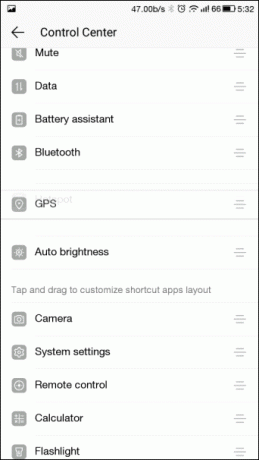
För att anpassa dessa ikoner, svep åt höger och tryck sedan på menyn med tre punkter. Här kan du konfigurera ikonprioriteten och ordna dem baserat på dina krav. Det är allt, nästa gång du öppnar kontrollcentret kommer ikonerna att matcha dina krav.
2. Ändra färgläge
Nästan varje enhet kommer med en sensor för omgivande ljus som hjälper till att kontrollera skärmens ljusstyrka. Men färgläget är något annat och detta styr faktiskt färgtemperaturen och är det verkligen användbart för människor som läser mycket eller titta på många videor och spela spel.

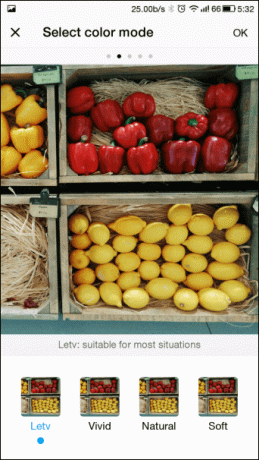
Under displayinställningar i EUI kan du trycka på Färg läge och välj mellan 4 olika lägen LETV, VIVID, Natural, och Mjuk. Så fort du väljer ett alternativ kommer färgtempen att ändras och du kan välja vad du vill behålla. De Video Display Enhancement alternativet fixar automatiskt skärpa och kontrast och är utan tvekan en fantastisk funktion för videofantaster där ute.
3. Få nätverkshastighetsindikator
Alltid orolig över internetanslutningshastigheten på din enhet? Det här smarta tricket kan vara till stor hjälp. Om du öppnar Android inställningar och gå över till Mobil nätverkshantering alternativet hittar du alternativet att visa nätverkshastigheten i realtid och det fungerar på både 3G och Wi-Fi. Du kan också ställa in databegränsningar här om du har en begränsad dataplan.
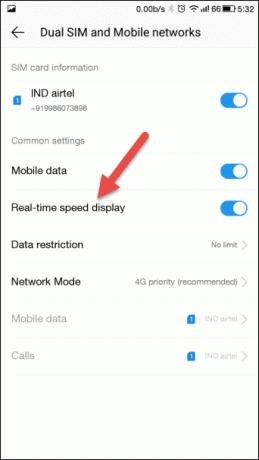
4. Skala vy för att förstora
Om du tycker att text och element på EUI är för små och du hellre vill gå på större text kan det göras genom inställningar. Öppna Visa inställningar i Android-inställningarna och välj alternativet för Skalvy.

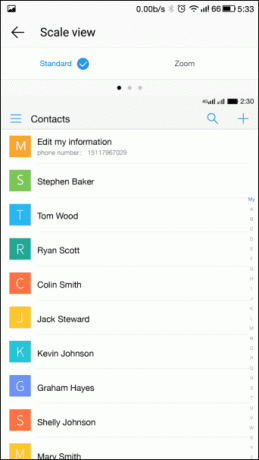
Här kan du justera storlek och distribution av innehållet på skärmen och förstora saker. Telefonen startar om för att återspegla ändringarna när de har tillämpats.
5. Byt navigeringsknappar
LeEco-enheter har navigeringsknappar för hårdvara och som standard från vänster till höger har vi senaste appar, hem- och bakåtknapp. Men om du är en vänsterhänt person eller om du bara föredrar bakåtknappen på vänster sida kan du byta dem.

Gå över till inställningarna och navigera till Tillgänglighet alternativ. Här får du möjlighet att växla vänsterläge. Bakgrundsbelysningens ikoner kommer inte att ändras men funktionaliteten kommer att ändras.
6. Visa foton efter plats
Den inbyggda galleriappen i EUI ger en iPhone-liknande gränssnitt för att se alla foton baserat på mapparna och du kan till och med dölja specifika mappar för att visas på listan. Dessutom, om du trycker på Foton, får du tidslinjevy och även platsbaserad vy där du kan hitta foton baserat på platsen där du tog dem.

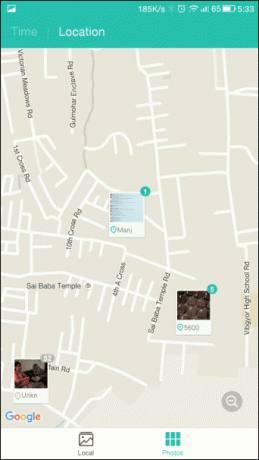
Alternativet fungerar bara om du har aktiverat geotaggning när du tar bilder.
7. Auto Power On Off
För att spara batteri kan du konfigurera EUI-enheterna så att de slås av automatiskt. För att konfigurera det, öppna Android-inställningarna och navigera till Inställningar för ström av och där kan du slå på eller av alternativet.

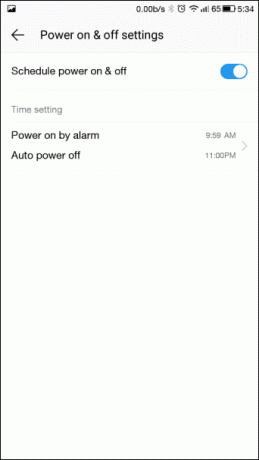
Du kan konfigurera både tiden men tänk på att ingen kommer att kunna nå dig i en nödsituation så se till att du väljer klokt.
8. Ändra standardappar
EUI upprätthåller standardappar för nästan allt som webbläsare, musikspelare och även bärraketen och kan inte ändras direkt. Snarare måste du öppna Android-inställningarna, navigera till Apphantering och här kan du välja de standardappar som du vill använda.


Så du kan ändra standardkameran, musikspelaren och till och med webbläsaren som du vill använda för att öppna länkarna som standard.
9. Stor filrensning
Det är en många filrensare tillgängliga där ute med hjälp av vilken du kan rensa skräpfiler. Men EUI ger dig också möjlighet att upptäcka stora filer som tar för mycket av fastigheter och sedan få alternativet att ta bort det.

Du kan få alternativet i lagringsinställningar under Android-inställningarna. Ett trevligt sätt att hitta, ta bort och återställa en stor oanvänd del av din interna lagring.
10. Konfigurera Universal Remote
EUI-enheterna kommer med infraröda blasters och du kan använda den inbyggda fjärrappen för att konfigurera vilken enhet som helst. Vi har redan täckt en video om hur du kan konfigurera den universella fjärrkontrollen som du kan kolla in.
11. Smart batteri för appar
Funktionen Smart Battery for Apps lades till i den senaste EUI-uppdateringen. Om du går över till batteriinställningarna hittar du det här alternativet. EUI automatiskt dödar appar och frigör minne för de appar som inte används ofta och de som är inaktiverade finns alltid kvar i minnet.
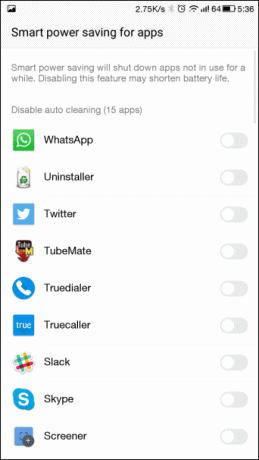
Så du kan göra ändringarna enligt dina behov och få en bättre batteritid.
12. Hantera appbehörighet
Ett bra tips till personer som är särskilt intresserade av integritet. EUI ger dig möjlighet att kontrollera och hantera tillstånd för var och en av de installerade apparna och du kan konfigurera den under App tillåtelser alternativ i inställningar. Här kan du ta en titt på det tillstånd som var och en av apparna kräver och sedan välja att återkalla tillståndet baserat på dina integritetsbehov.
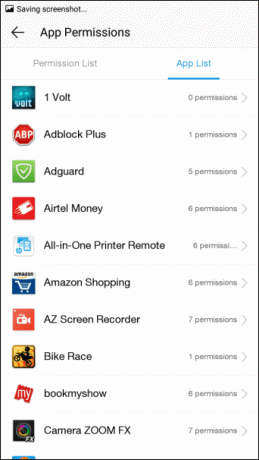
Du får behörighet och applistvy för bättre kontroll över apparna. Du får möjlighet att tillåta, vägra och alltid fråga vilket är en bra funktion.
13. Spela in samtal
Alternativet att spela in samtal är en inbyggd funktion i EUI och fungerar bättre än de flesta tredjepartsappar. När du ringer någon eller får ett samtal får du inspelningsalternativet på skärmen med vilket du kan spela in hela konversationen. Inspelningen sparas automatiskt och kan nås med inspelningsappen.
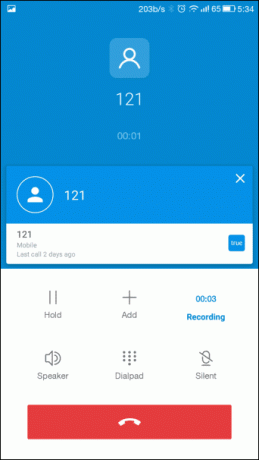
14. Hantera automatisk start av appar
Möjlighet att styra appar som automatiskt startar kan styras inställningarna från Tillstånd inställningar. Klicka här på Hantera automatisk start alternativet och du kommer att se en lista över appar som startas automatiskt varje gång telefonen startar. Du kan styra dessa appar och därför kontrollera ström- och minnesförbrukningen genom att inaktivera de du inte vill ha och bara behålla de som betyder något.

15. Notifieringshantering
Sist men inte minst, upp i nr 15 har vi aviseringshanteringen och den finns under de vanliga Android-inställningarna i EUI.

Du kan hantera vilka appar som får prioriterade aviseringar och vilka appar som behandlas som vanligt. Du får också möjlighet att dölja alla aviseringar från låsskärmen med bara ett tryck.
Slutsats
Så, vänner, det var de 15 bästa tipsen och tricken du måste veta om EUI-enheter. Om du vill bidra, vänligen vara en del av kommentarsektionen eller för en bättre diskussion, gå till vårt forum och säg det högt.
Läs också:15 funktioner som gör MIUI 5 till den bästa Android ROM där ute
Senast uppdaterad den 3 februari 2022
Ovanstående artikel kan innehålla affiliate-länkar som hjälper till att stödja Guiding Tech. Det påverkar dock inte vår redaktionella integritet. Innehållet förblir opartiskt och autentiskt.


